A 9-es hiba akkor fordul elő az iTunes alkalmazásban, amikor a felhasználók nem tudják visszaállítani iPhone készülék. Teljes hibaüzenet: "Az iPhone "iPhone" nem állítható vissza. Ismeretlen hiba történt (9)."
Az Apple gyártói tudomásul vették a hibaüzenetet, sőt a szükséges dokumentációt is közzétették honlapjukon ezzel kapcsolatban. Szerintük ez a hiba akkor fordul elő, ha frissítés vagy visszaállítás közben megszakad az Apple eszköz kapcsolata. Összegyűjtöttünk néhány olyan megoldást, amelyek alapvető javításokat tartalmaznak, amelyek segítenek megoldani a problémát. Kövesse ajánlásainkat következetesen.
A 9-es hiba az egyik leggyakoribb hiba, amellyel a felhasználók találkoznak az iTunes alkalmazás használata során. Íme néhány ok, amiért ez a hibaüzenet megjelenhet a számítógép képernyőjén.
- USB-kábel vagy port probléma: Mivel ez a hiba azt jelenti, hogy csatlakozási probléma áll fenn, előfordulhat, hogy egy hibás USB-kábel vagy port zavarja a kapcsolatot.
- A készülék hibás állapotban: köztudott, hogy on Apple eszközök Mindig vannak hibák. Egy egyszerű újraindítás frissíti a konfigurációkat, és megoldja a problémát.
- Biztonsági szervíz: Lehetséges, hogy számítógépén olyan biztonsági mechanizmusok vannak engedélyezve, amelyek blokkolhatják a kapcsolatot az eszközzel.
- Az iTunes régi verziója: Az Apple gyakran ad ki újat iTunes frissítések a hibák kijavításához és a funkciók javításához. Az iTunes alkalmazásnak naprakésznek kell lennie, mielőtt megpróbálná visszaállítani vagy frissíteni.
A megoldások futtatása előtt győződjön meg arról, hogy rendszergazdaként jelentkezett be a számítógépére. Ezenkívül nyitott aktív internetkapcsolattal kell rendelkeznie. Hálózat proxy és VPN nélkül.
1. megoldás A kábel cseréje vagy a port cseréje
Ha hibás a kábele, akkor valószínű, hogy az iPhone helyreállítási vagy frissítési folyamata megszakad. Az iTunes megköveteli, hogy az iPhone a teljes frissítési vagy visszaállítási folyamat során csatlakozzon a számítógéphez. Ha a kapcsolat megszakad, a folyamat leáll.
Cserélnie kell az iPhone és az iTunes közötti kommunikációs eszközként használt kábelt. Ezenkívül meg kell próbálnia megváltoztatni azt a portot is, amelyhez a kábelt csatlakoztatja. A kábel vagy port cseréje után indítsa újra a folyamatot, és ellenőrizze, hogy a hiba megszűnt-e.
Ne váltson más megoldásra, ha hibás a kábele vagy az USB-portja.
A 9-es hibaüzenet megjelenhet az iTunesban, ha a párosított eszközön hibás konfiguráció vagy helytelen beállítások vannak tárolva. Ez nem csak az iPhone-nál, hanem más eszközöknél is gyakori ok. Nagyszámú alkalmazás és modul esetén az okostelefon nagyon gyakran hibaállapotba kerül. Indítsa újra az eszközt, és ellenőrizze, hogy ez megoldja-e a problémát.
iPhone X/8/8S/Plus esetén:
Nyomja meg a hangerő növelése gombot, majd azonnal a hangerő csökkentése gombot, majd nyomja meg és tartsa lenyomva a bekapcsológombot, amíg az Apple logó meg nem jelenik a képernyőn.
iPhone 7/7S/Plus esetén:
Tartsa lenyomva egyszerre a be/ki és a hangerő csökkentő gombot, amíg az Apple logó meg nem jelenik a képernyőn.
iPhone 6/5/S/többihez korai modellekés iPad:
Nyomja meg és tartsa lenyomva a Kezdőlap gombot és a Bekapcsológombot, amíg az Apple logó meg nem jelenik a képernyőn.
A sikeres újraindítás után csatlakoztassa újra iPhone-ját a számítógéphez, és ellenőrizze, hogy a probléma megoldódott-e.
3. megoldás A víruskereső szoftver és a tűzfal letiltása
Ha a fenti módszerek egyike sem működik, megpróbálhatja letiltani a víruskeresőt szoftverés győződjön meg arról, hogy az iTunes rendelkezik a megfelelő engedélyekkel a tűzfalban. A víruskereső gyakran ütközik az alkalmazásokkal, vagy blokkolja azokat (hamis pozitív). Ideiglenesen letilthatja a víruskereső szoftvert, és ellenőrizheti, hogy ez megoldja-e a problémát. Győződjön meg róla, hogy a tűzfalakat letiltotta a számítógépén (ha van ilyen).
4. megoldás Frissítse az iTunes-t a legújabb verzióra
Ha a fenti módszerek mindegyike nem oldja meg a problémát, akkor valószínűleg magával az iTunes-szal van a probléma. Az Apple gyakori iTunes-frissítéseket ad ki a hibák kijavítása és a fejlesztések érdekében. Ha több mint után próbálja végrehajtani a visszaállítási vagy frissítési funkciót régi verzió iTunes, azonnal frissítenie kell.
- Nyissa meg az iTunes alkalmazást. Kattintson a bal oldalon található "iTunes" gombra felső sarok képernyőn, és válassza a Frissítések keresése lehetőséget.
- Most hagyja, hogy az alkalmazás csatlakozzon távoli szerverekés töltse le a legújabb frissítéseket. Ezután indítsa újra a számítógépet, és ellenőrizze, hogy a probléma megoldódott-e.
5. megoldás Harmadik fél szoftverének használata
Van egy másik megoldás a 9-es hibakódot adó iPhone számára a visszaállítás vagy frissítés során, ha harmadik féltől származó szoftvert használnak a feladat elvégzéséhez. Van néhány ingyenes alkalmazások amelyek célja, hogy segítsenek visszavenni az irányítást iPhone-ja felett. Az egyik ilyen alkalmazás a ReiBoot. Tanulmányoztunk néhány véleményt, és a legtöbb esetben pozitívak voltak. Más lehetőségeket is találhat, de mindenekelőtt gondoskodjon arról, hogy előzetesen legyen biztonsági másolata az adatokról.
6. megoldás Helyreállítási mód használata
Az iTunes beépített visszaállítási funkcióval rendelkezik, amely lehetővé teszi, hogy a helyreállítási módban lévő telefon csatlakozzon a számítógéphez, és elvégezze az alapvető műveleteket, beleértve az iPhone frissítését vagy visszaállítását. Ez a megoldás törli az Ön adatait, ezért ennek a megoldásnak nagyon alacsony prioritást adunk. Csak akkor folytassa, ha fontos adatait máshol biztonságosan tárolják.
- Győződjön meg arról, hogy iPhone-ja naprakész. Helyezze helyreállítási módba.
- Miután az iPhone helyreállítási módba lép, csatlakoztassa a számítógéphez, és várja meg, amíg az iTunes észleli.
- Most, amikor a rendszer kéri, válassza a Frissítés lehetőséget, és várja meg, amíg a folyamat befejeződik. Ez eltarthat néhány percig, ezért kérjük, legyen türelmes.
Reméljük, hogy a fenti módszerek segítségével mégis sikerült megoldania a 9-es hibát az iTunes alkalmazásban, és visszaállította / frissítette eszközét az Apple-től.
Elírási hibát talált? Jelölje ki a szöveget, és nyomja meg a Ctrl + Enter billentyűket
Annak ellenére, hogy az Apple márka technológiája kiváló minőségű, még működésében is gyakran előfordulnak hibák és hibák. Ez különösen igaz a szervizalkalmazások hibáira, amikor hibaüzenetek jelenhetnek meg a firmware inkompatibilitása, az alkalmazás elavult verziója és egyéb apróságok miatt.
A legtöbb esetben problémák merülnek fel a rendszer frissítése vagy visszaállítása során.
Vessünk egy pillantást arra, hogy mit jelentenek az iOS platformon lévő termékekkel végzett munka során megjelenő problémák, és hogyan lehet ezeket kijavítani. Leginkább a 9-es, a 3004-es és a 3194-es hiba érdekel minket – ezek vannak a legtöbben. Érdemes tisztázni, hogy a legtöbbjük teljesen kiküszöbölhető saját kezűleg, amint azt később magad is meglátod.
Mikor jelenik meg? A 9-es hiba nem csak az iTunes szolgáltatás használatakor fordul elő, hanem akkor is, ha egy másik Apple alkalmazást használ iOS rendszeren.

Miért jelenik meg az iTunes 9-es hiba? Ennek több oka is van:
- Hiányos telepítés ill rossz letöltés iTunes iPaden
- A rendszerleíró adatbázis károsodása annak frissítése vagy módosítása során;
- Vírus, amely bejutott a rendszerbe;
- A program működéséhez szükséges fájlok törlése.
Hogyan lehet eltávolítani a 9-es hibát?
Számos módja van a 9-es hiba elhárításának:
Ellenőrizze az iTunes frissítéseit. Lehetséges ok, ami miatt 9-es hibát lát - a program elavult verziója. Ellenőrizze, hogy vannak-e frissítések az alkalmazáshoz, ha vannak, telepítse azokat.

Nem segített? Következő lehetőség, ami a legtöbb esetben segít - az alkalmazás eltávolítása és újratelepítése. Először lépjen a Vezérlőpultra, keresse meg a Programok részt. Válassza a Programok hozzáadása/eltávolítása lehetőséget, keresse meg az iTunes-t a listában, és kattintson az Eltávolítás gombra. Ezután töltse le újra az alkalmazás legújabb verzióját.

Néha a 9-es hiba hibát jelenthet a modul iOS rendszerének magjában. A probléma akkor jelenik meg, ha nem hivatalos firmware-t használ. Ezért a javítás érdekében ki kell cserélni az eszköz szoftverét.
9-es hiba az eszköz visszaállításakor
Ha a 9-es hiba nem az iTunes vagy más termék használata közben jelentkezett, hanem a vagy iPad helyreállítás, az alábbi módon távolítható el:
- Telepítse az iTunes legújabb verzióját;
- Indítsa újra a számítógépet;
- Keressen frissítéseket a számítógépéhez, telepítse azokat, majd indítsa újra.

Ha a lépések nem működnek, és a helyreállítás során továbbra is a 9-es hibaüzenet jelenik meg, használjon másik USB-bemenetet, vagy cserélje ki a kábelt. Nem segített? Próbálja meg visszaállítani egy másik számítógépen.
Utolsó lehetőség - kényszerített újraindítás iOS iPaden. Ehhez például egy Apple telefonon meg kell nyomnia és lenyomva kell tartania a be / ki gombot, amíg a csúszka meg nem jelenik a képernyőn - körülbelül 10 másodpercig. Ezután mozgassa a csúszkát a „Kikapcsolás” elemre, majd ismételje meg a műveletet, hogy újra megjelenjen a cég logója, és az eszköz újrainduljon.
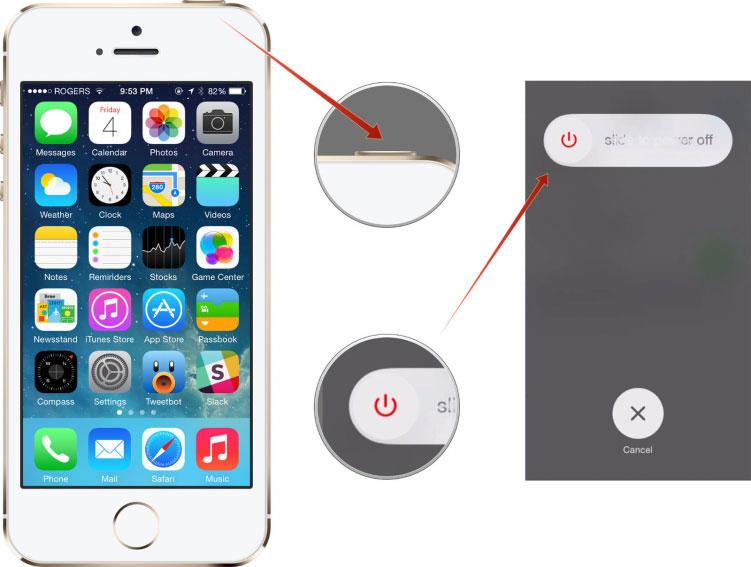
3004-es hiba
Az iTunes hibák súlyosan tönkretehetik az Apple termékekkel kapcsolatos tapasztalatait. Egy másik hiba, amely gyakran előfordul a frissítés során, a 3004-es hiba.

Miért jelenik meg a 3004-es hiba az iOS frissítésekor? Leggyakrabban rossz internetkapcsolat vagy a Windows tűzfal hibái miatt. Ha a hardver újraindítása és az iTunes nem működik, ellenőrizze az alkalmazás frissítését – a legtöbb probléma csak azért jelentkezik, mert elavult. Ha mindegy, a frissítés nem segített, nézzük meg a 3004-es hiba javításának egyéb módjait.


3194-es hiba
A 3194-es hiba is megjelenik közben iOS frissítések az iTunes használatakor.

Hogyan lehet megszüntetni? Három lehetőség van a hiba eltávolítására:


Jegyzet. Gyakran a 3194-es hiba jelenik meg a firmware visszaállításakor, amikor a felhasználó megpróbálja telepíteni az iPhone-ra vagy iPad előző szoftver verzió. Ebben az esetben a fenti módszerek mindegyike nem fog működni az Ön számára. Egy ilyen művelethez JailBreak kell a telefonon, ami nem biztonságos, és működésképtelenséghez vezethet. Ha nincs ismerete ennek a folyamatnak a bonyolultságáról, jobb, ha kapcsolatba lép egy szakemberrel.
Így megvizsgáltuk az iOS rendszeren megjelenő gyakori iTunes-hibákat - 9-es, 3004-es és 3194-es hiba. Megállapíthatjuk, hogy ezek kijavításához gyakran elegendő az iTunes frissítése vagy az internetkapcsolat ellenőrzése, más esetekben végezzen néhány egyszerű manipulációt. Akárhogy is legyen, mindegyiket meglehetősen egyszerű saját kezűleg kijavítani mind az iPaden, mind más Apple-eszközökön, amint azt a fenti ajánlásoknak köszönhetően láthatja.
Error 9 iPhone egy olyan probléma, amely csak meghatározott okok miatt zavarhatja a felhasználót. Általában akkor jelenik meg, amikor a telefont visszaállítják vagy frissítik. Fontolja meg, mi okozhat hibás működést, és mit kell tenni ebben az esetben?
A kérdéses probléma akkor jelentkezik, ha az USB port és a telefon közötti adatátvitel megszakad. Vagyis amikor a felhasználó végrehajtotta a visszaállítási vagy frissítési eljárást az okostelefon és a számítógép csatlakoztatásával. A 9-es hiba az iPhone készüléken megszakadt eszközkapcsolatot jelent. Lehetséges, hogy manuálisan kapcsolta ki telefonját a frissítés telepítése közben, vagy a kábel megsérült. A meghibásodásnak több oka is lehet.
Az okok
Ha figyelmet fordít a bemutatott okostelefonok tulajdonosainak véleményére, észre fogja venni, hogy a rendszer visszaállításának képtelenségével kapcsolatos probléma gyakran megjelenik az iPhone 5S-en. Ma a következő tényezőket különböztetjük meg, amelyek miatt meghibásodás lép fel:

Mi a teendő, ha nem tudta visszaállítani az iPhone "9-es hibát"
A 9-es hiba az iPhone visszaállításakor elsősorban a régebbi okostelefon-modellek, vagy inkább legfeljebb 7 iPhone tulajdonosai körében fordul elő. Vizsgáljuk meg a probléma megoldásának módjait.
Frissítse újra az iPhone-t
A helyzet javításának első módja a rendszer frissítése. A megoldás akkor lesz hatékony, ha a PC-t összekötő vezeték mobil eszköz, kilazult, vagy véletlenül eltávolították a csatlakozóból. Utasítás:

Hajtsa végre a helyreállítást DFU módban
Ha az utasítások után elindította az eszközt, és helyreállítási módban kapcsol be, akkor:
- Nyissa meg újra a programot a számítógépen, tartsa lenyomva két gombot a mobiltelefonon, és csatlakoztassa egy kábellel;
- A végén, amikor az iTunes két megoldást kínál, válassza ki a második lehetőséget - Visszaállítás .;
- Az eljárás magában foglalja az okostelefon teljes tisztítását. Azaz minden tárolt felhasználói információ törlődik. De könnyű visszaküldeni, ha biztonsági másolatot használ.
Hardver probléma
Ügyeljen az USB-kábel és magának a számítógépben lévő csatlakozónak az állapotára. Csatlakoztasson egy másik eszközt, próbálkozzon másik porttal, vagy keressen megfelelő kábelt
A hosts fájl ellenőrzése
A hiba összefügghet hosts fájl, amely ben található rendszerfájlokat Ablakok. A hibaelhárításhoz lépjen a C:\Windows\System32\drivers\etc\ mappába. Ezután nyissa meg a hosts nevű fájlt. 
Törölje az összes adatot a parancs alatt - 127.0.0.1 localhost. Végül küldje el a számítógépet újraindításra. Ha a fájl nem szerkeszthető, futtassa engedélyezve az adminisztrátori jogokat.
Vírusellenőrzés
Néha az ok a számítógépen lévő vírusok jelenlétében rejtőzhet. Használja a Windows által biztosított víruskeresőt vagy tűzfalat szabványos rendszervédőként. Miután ellenőrizte, hogy a számítógépen nem található-e rosszindulatú szoftver, ismételje meg az eljárást az iPhone frissítésével vagy visszaállításával.
Forduljon a szervizközponthoz
Ha a leírt megoldások nem hozták meg a kívánt eredményt, akkor a hiba a hardverhez tartozik. Vagyis az akkumulátor, giroszkóp kábel, memória megsérülhet. Vigye okostelefonját ide szolgáltatóközpont ahol a szakemberek diagnosztizálják és szükség esetén kicserélik a hibás alkatrészeket.
2. módszer: Frissítse az iTunes-t a 9-es hiba javításához
1. lépés Nyissa meg az iTunes alkalmazást Windows vagy Mac számítógépén.
2. lépés Szerezze be a legújabb verziót az iTunes frissítéséhez.
Mac-felhasználók: Válassza ki az „iTunes” elemet a felső eszköztárból. Kattintson a "Frissítések keresése" gombra, és kövesse az utasításokat az iTunes frissítéséhez.

Windows felhasználók: Kattintson a "Súgó" gombra a menüsorban, és válassza a "Frissítések keresése" lehetőséget. Válassza ki az iTunes legújabb verzióját a frissítéshez.

Később frissítheti vagy visszaállíthatja az iPhone készüléket az iTunes használatával. Ha az iTunes 9 hiba továbbra is megjelenik, próbálkozhat a következő megoldással.
3. módszer: Cseréljen másik számítógépet
Ha az iTunes folyamatosan a 9-es hibaüzenetet kapja, kölcsönözhet egy számítógépet barátjától. Ezután megpróbálhatja frissíteni vagy visszaállítani iOS-eszközét az iTunes használatával. Kipróbálhat egy másik számítógépet is, ha 4013-as iTunes-hiba és más iTunes-hibakódok vannak.

4. módszer: Ellenőrizze az USB-kábelt és a portokat
1. lépés Ellenőrizze, hogy az eredeti szabványos USB-kábelt használja-e.
2. lépés: Válassza le, majd csatlakoztassa újra iPhone vagy iPad készülékét a számítógéphez.
3. lépés Csatlakoztassa az USB-kábelt a számítógép másik USB-portjához.

5. módszer: Ellenőrizze a biztonsági szoftvert és a tűzfalat
1. lépés Nyissa meg a víruskereső szoftvert, és nézze meg, hogy az iTunes le van-e tiltva, vagy nincs a kizárási listán.
2. lépés Keresse meg Windows tűzfalés győződjön meg arról, hogy az iTunes szerepel a kizárási listán.
3. lépés: Tiltsa le a virtualizációs alkalmazásokat, és frissítse Windows vagy Mac OS verzióját.

6. megoldás: Szerezd meg a legjobb iTunes alternatívát: iPhone Data Recovery
Az Apeaksoft iPhone Data Recovery használatával megszabadulhat az iTunes hibáitól, és visszaállíthatja az iPhone vagy iPad készüléket az iTunesból Tartalékmásolat biztonságos és szelektív. Más szóval, visszaállíthatja és kivonhatja az adatokat az iTunes biztonsági másolatából adatvesztés nélkül. Még akkor is, ha korábban nem készített biztonsági másolatot az iPhone másolata iTunes-szal, iPhone-nal Adat visszanyerés lehetővé teszi a felhasználók számára az adatok visszaállítását magáról az iPhone-ról vagy egy biztonsági másolatból iCloud másolatok az eredeti fájlok törlése nélkül. Egyszóval ez az iPhone Data Recovery az Öné a legjobb választás az iTunes 9 hiba elkerülése és az elveszett iOS adatok egyszerű helyreállítása érdekében.
1. lépés: Az iTunes biztonsági mentési fájljainak elérése
Töltse le és telepítse az iTunes alternatív szoftverét Windows vagy Mac számítógépére. Győződjön meg arról, hogy már szinkronizálta iPhone vagy iPad készülékét az iTunes alkalmazással ezen a számítógépen. Válassza a „Helyreállítás az iTunes biztonsági mentési fájlból” lehetőséget az összes iTunes biztonsági mentési fájl automatikus megtekintéséhez.

2. lépés Olvassa be az iTunes biztonsági másolatát
Válassza ki a legrelevánsabbat biztonsági mentés iTunes, majd kattintson a "Szkennelés indítása" gombra a jobb alsó sarokban. Az iTunes biztonsági másolatának beolvasása néhány percet vesz igénybe. Később az összes kategória megjelenik a bal oldali panelen.

3. lépés Előnézetés adat-helyreállítás az iTunesból
Válasszon ki egy adott fájltípust a tartalmazó fájlok megtekintéséhez. Kattintson egy elemre, majd tekintse meg részletes információk a jobb oldalon. Ellenőrizze az összes visszaállítani kívánt iOS-adatot. Később kattintson a "Visszaállítás" gombra az iTunes biztonsági másolatának visszaállításához a számítógépre adatvesztés nélkül.

A fenti 9 hibajavító megoldással és az iTunes alternatív szoftverével több lehetőséget kaphat az iPhone frissítésére és visszaállítására, mint korábban. Ha bármilyen más iTunes-hibája van, például iTunes Error 3194 Kérjük, forduljon hozzánk bizalommal.
2. rész: Öt általános módszer az iTunes Error 9 és 9006 javítására
Számos módja van annak, hogy megpróbálja kijavítani. Amikor egy üzenetet kap, amely felszólítja a rendszer visszaállítására, és kattintson a "visszaállítás" gombra. Nem történt semmi. Valójában egy lógó telefonnal találkozott. Íme az 5 legsikeresebb módja annak, hogy megszabaduljon a 9-es iPhone-hibától és a 9006-os iPhone-hibától.
1. megoldás: Helyreállítási mód
Megpróbálhatunk helyreállítási módba lépni az iPhone 9 hiba kijavításához, de ez a módszer adatvesztést eredményez. Tehát jobb ezen a módszeren gondolkodni. És annak érdekében, hogy az iPhone hibát adatvesztés nélkül kijavíthassuk, megmutatjuk a módszert a -ban. Kiválaszthatja a megfelelőt.
- Kapcsolja ki iPhone-ját.
- Próbáld ki az újraindító programot.
- Kapcsolja be újra a telefont.
- Indítsa újra az iTunes-t.
A rendszernek helyre kell állnia. Próbálja ki a módszert egyszer vagy kétszer, mielőtt másokkal próbálkozna.
2. megoldás: Frissítsen az iTunes legújabb verziójára
Ellenőrizze, hogy a legújabb iTunes verzió Macre vagy más számítógépre telepítve. Ha nem, frissítse a legújabb verzióra. De ez a módszer nem 100% -ban hatékony.
Machez
- Indítsa el az iTunes alkalmazást.
- A számítógép felső menüsorában kattintson az iTunes > Frissítések keresése elemre.
- Kövesse az alábbi lépéseket a frissített verzió telepítéséhez.
Windows alapú számítógéphez
- Indítsa el az iTunes alkalmazást.
- Engedélyezze a Súgó > Frissítések keresése lehetőséget a menüsorban. Ha nem látja, kattintson rá CTRL billentyűkés B.
- Kövesse egyszerű utasításokat frissítéssel.
3. megoldás: Győződjön meg arról, hogy az USB-csatlakozókábel megfelelő
Az USB-kábel megsérülhet, ha olyan kábelt használ, amelyet nem kapott a készülékhez. Íme a lépések ennek biztosítására USB kábel bírság.
- Győződjön meg arról, hogy az eredeti USB-kábelt használja. Kipróbálhatja a szabványos Apple USB-kábelt is.
- Győződjön meg arról, hogy a kábel nem mozdult el vagy nincs kihúzva. Az iPhone 9006-os hibát is kaphat.
- Csatlakoztassa a kábelt egy másikhoz USB csatlakozó. Közvetlenül a számítógéphez kell csatlakoznia, nem a billentyűzethez.
4. megoldás: Ellenőrizze az USB-kapcsolatot
Lehetséges, hogy a számítógéphez való csatlakozás hibás. Az engedélyezéshez hajtsa végre a következő ellenőrzéseket helyes csatlakozás. A folyamat tesztelése minden lépésben.

- Ellenőrizze a kábelcsatlakozásokat a cég mindkét végén. Az biztos, hogy először húzza ki a kábelt a számítógépből, majd csatlakoztassa. Ezután húzza ki a kábelt az iPhone vagy más készülékből IOS eszközökés újra.
- Tiltsa le a harmadik féltől származó akkumulátorokat.
- Csatlakoztassa az USB-kábelt közvetlenül az eszköz portjához.
- Ha 30 tűs vagy villámkábelt talál USB-elosztóhoz, billentyűzethez vagy kijelzőhöz csatlakoztatva, húzza ki, és csatlakoztassa közvetlenül a számítógép USB-portjához.
- Ha fut bármilyen virtualizációs alkalmazás, például a VMware vagy a Parallels, tiltsa le őket. Ez megzavarhatja az USB-kommunikációt, különösen, ha azok nem naprakészek vagy rosszul vannak beállítva. Ha a módszer működik, gyorsan fejezze be az alkalmazás frissítését.
- Indítsa újra a számítógépet.
- Indítsa újra iPhone-ját vagy más iOS-eszközét.
- Ha egy iTunes hiba A 9-es (9-es iPhone-hiba) vagy a 9006-os iPhone-hiba továbbra is fennáll, ellenőrizze, hogy szükség van-e szoftverfrissítésekre. Például egy OS X frissítés hívható Mac számítógépen, vagy letöltheti az iTunes legújabb verzióját.
- Ha számítógépet használ a Windows vezérlés alapján ellenőrizze, hogy szükséges-e az USB-meghajtó vagy a számítógép firmware-frissítése. Letölthető a gyártó weboldaláról.
- Végül csatlakoztassa iPhone vagy iOS eszközét egy másik számítógéphez.
5. megoldás: Ellenőrizze a biztonsági szoftvert (komplex)
Lehetséges, hogy az iPadre telepített biztonsági szoftver nem tud kommunikálni az Apple-lel a frissítési szerverén. Ez a probléma akkor is előfordulhat, ha megpróbálja szinkronizálni az eszköz tartalmát vagy letöltéseket, például dalokat, és az iPad 9-es hibaüzenete jelenik meg.

- Ellenőrizze a biztonsági szoftver beállításait, és győződjön meg arról, hogy a Csatlakozás az Apple-hez engedélyezve van.
- Győződjön meg arról, hogy iPadjét vagy más eszközét az iTunes felismerte.
- Most ellenőrizze, hogy az idő, a dátum és az időzóna megfelelően van-e beállítva a számítógépen.
- A számítógépet rendszergazdaként használja, nem vendég módban.
- Győződjön meg arról, hogy legújabb verzió Az iTunes elérhető.
- Frissítse a verziót operációs rendszer Mac vagy Windows alapú számítógépen.
- Győződjön meg arról, hogy biztonsági szoftvere naprakész.
